怎么关闭win10电脑省电模式 win10快速关闭省电模式的方法
更新时间:2024-02-21 13:41:00作者:mei
win10系统省电模式可以更好地保护电脑的使用寿命,可能延长电脑续航时间而设计的。通常在一定时间内win10电脑没有任何操作就会进入省电模式,但是一些用户觉得不需要,想要关闭,那么怎么关闭win10电脑省电模式?参考下文步骤操作即可实现。
具体方法如下:
1、首先,打开电脑桌面左下角,在右键点击开始,在右键菜单中选择设置;
2、然后,在设置界面选择系统。在系统设置中在左侧菜单中的电源与睡眠选项下,在点击窗口中的其他电源设置;
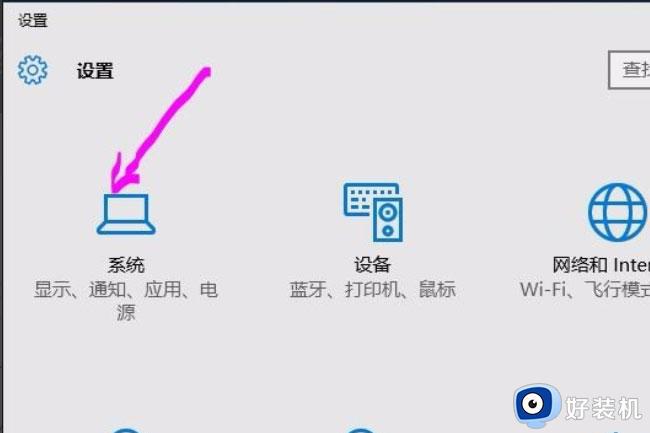
3、在窗口中选择电源模式勾选平衡,最后再取消节能的勾选,即可关闭省电模式的问题了。
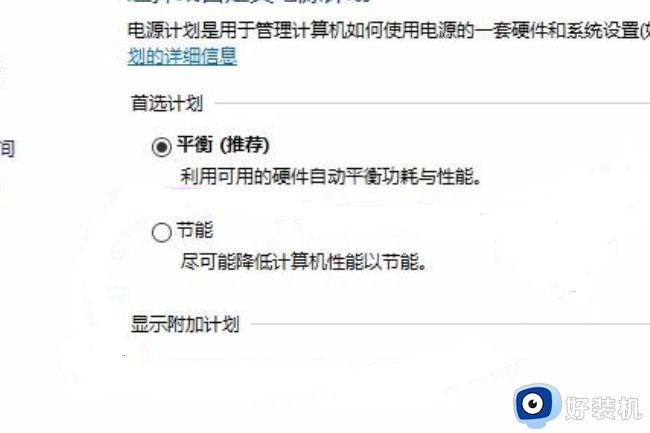
以上介绍win10电脑快速关闭省电模式的方法,操作步骤简单,希望可以帮助到大家。
怎么关闭win10电脑省电模式 win10快速关闭省电模式的方法相关教程
- win10怎么把省电模式关掉 win10关闭省电模式设置步骤
- win10总是自动进入省电模式怎么办 win10电脑省电模式怎么关闭
- win10怎样快速关闭屏幕 快速关闭win10屏幕三种方法
- 如何快速关闭win10夜间模式 windows10怎么关闭夜间模式
- win10屏保在哪关闭 快速关闭win10屏保功能的方法
- win10省电模式怎么开启 win10如何设置省电模式
- win10关闭平板电脑模式设置方法 win10平板电脑模式怎么关闭
- win10夜间模式无法关闭怎么办 win10夜间模式关闭不了处理方法
- 显卡节能模式怎么关闭win10 win10关闭显卡节能模式的步骤
- windows10护眼模式怎么关闭 win10护眼模式如何关闭
- win10拼音打字没有预选框怎么办 win10微软拼音打字没有选字框修复方法
- win10你的电脑不能投影到其他屏幕怎么回事 win10电脑提示你的电脑不能投影到其他屏幕如何处理
- win10任务栏没反应怎么办 win10任务栏无响应如何修复
- win10频繁断网重启才能连上怎么回事?win10老是断网需重启如何解决
- win10批量卸载字体的步骤 win10如何批量卸载字体
- win10配置在哪里看 win10配置怎么看
win10教程推荐
- 1 win10亮度调节失效怎么办 win10亮度调节没有反应处理方法
- 2 win10屏幕分辨率被锁定了怎么解除 win10电脑屏幕分辨率被锁定解决方法
- 3 win10怎么看电脑配置和型号 电脑windows10在哪里看配置
- 4 win10内存16g可用8g怎么办 win10内存16g显示只有8g可用完美解决方法
- 5 win10的ipv4怎么设置地址 win10如何设置ipv4地址
- 6 苹果电脑双系统win10启动不了怎么办 苹果双系统进不去win10系统处理方法
- 7 win10更换系统盘如何设置 win10电脑怎么更换系统盘
- 8 win10输入法没了语言栏也消失了怎么回事 win10输入法语言栏不见了如何解决
- 9 win10资源管理器卡死无响应怎么办 win10资源管理器未响应死机处理方法
- 10 win10没有自带游戏怎么办 win10系统自带游戏隐藏了的解决办法
